이 게시물은 문제를 해결하기 위한 솔루션을 제공합니다. Windows 11에서 VirtualBox 공유 폴더 권한이 거부되었습니다. . Oracle의 VirtualBox는 사용자가 자신의 장치에서 동시에 여러 운영 체제를 실행할 수 있도록 하는 크로스 플랫폼 가상화 소프트웨어입니다. 시스템 리소스를 사용하지 않고도 매우 안정적이고 원활한 경험을 제공합니다.
VirtualBox의 다른 기능에는 공유 폴더 및 3D 가상화, 원격 시스템 표시 등이 포함됩니다. 그러나 최근에 많은 사용자가 VirtualBox의 VirtualBox 공유 폴더 권한 거부 오류에 대해 불평했습니다. 다행히 다음 단계에 따라 문제를 해결할 수 있습니다.

플러그인 충돌 크롬
Windows 11에서 거부된 VirtualBox 공유 폴더 권한 수정
문제를 해결하려면 Windows 11에서 VirtualBox 공유 폴더 권한이 거부되었습니다. , 가상 머신을 다시 시작하고 VirtualBox를 관리자로 실행하고 확인하십시오. 그러나 작동하지 않는 경우 다음과 같은 몇 가지 테스트된 수정 사항이 있습니다.
- 공유 폴더 설정 확인
- 게스트 추가 설치
- 공유 폴더의 허용된 권한 확인
- 터미널을 통한 액세스 허용
- 권한 목록에 VirtualBox 추가
이제 자세히 살펴보겠습니다.
1] 공유 폴더 설정 확인
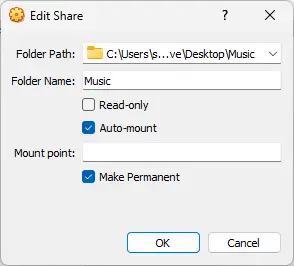
다른 방법을 사용하기 전에 공유 폴더 설정이 잘못되어 있는지 확인하세요. 잘못된 설정으로 인해 공유 폴더 권한 오류가 발생할 수 있습니다. 활성화해야 하는 설정은 다음과 같습니다.
- VirtualBox에서 다음으로 이동합니다. 설정 > 공유 폴더.
- 를 마우스 오른쪽 버튼으로 클릭합니다. 공유 된 폴더 그리고 선택 공유 폴더 편집 .
- 을 체크 해봐 자동 마운트 옵션을 클릭하고 좋아요 변경 사항을 저장합니다.
2] 게스트 추가 설치
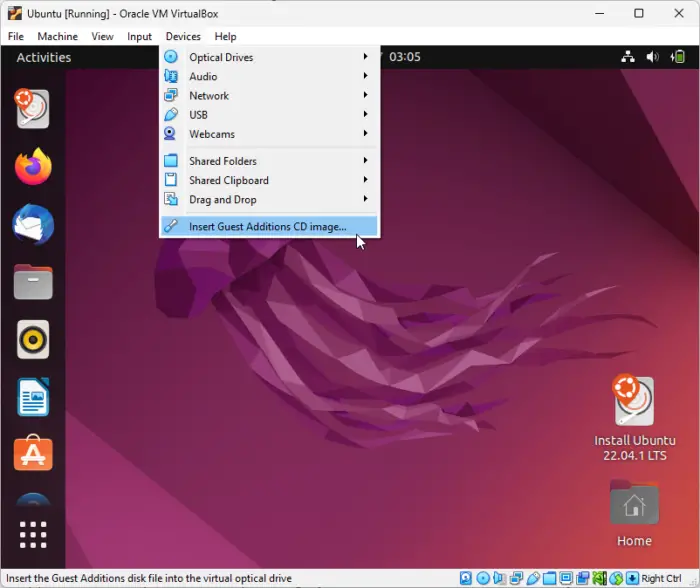
Guest Additions는 게스트 운영 체제 설치 후 가상 머신 내부에 설치되도록 설계되었습니다. 일반적으로 이들은 운영 체제를 최적화하기 위한 장치 드라이버와 응용 프로그램으로 구성됩니다. 설치되지 않은 경우 가상 머신에 권한 오류가 발생할 수 있습니다. 가상 머신에 게스트 추가를 설치하는 방법은 다음과 같습니다.
삭제 된 야후 이메일 복구
- 클릭 장치 > 게스트 추가 CD 이미지 삽입 가상 머신에서.
- 가상 머신은 이제 실제 CD가 삽입된 것처럼 반응합니다.
- 이제 화면의 지시에 따라 설치 절차를 완료하십시오.
3] 공유 폴더의 허용된 권한 확인
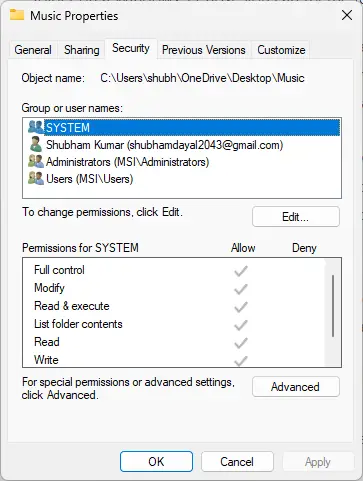
적절한 권한이 없으면 가상 머신이 공유 폴더에 액세스하지 못할 수 있습니다. 폴더 권한을 확인 및 수정하고 오류가 수정되는지 확인하십시오. 방법은 다음과 같습니다.
- 폴더를 마우스 오른쪽 버튼으로 클릭하고 속성 로 이동 보안 .
- SYSTEM에 대한 권한에서 모든 권한이 허용되는지 확인하십시오.
4] 터미널을 통해 vboxsf 그룹에 사용자 추가
여전히 오류를 수정할 수 없는 경우 가상 머신에서 터미널을 사용하여 폴더에 대한 액세스를 허용해 보십시오. 방법은 다음과 같습니다.
종료시 검색 기록 삭제
- 열려 있는 단말기 가상 머신에서.
- 다음 명령을 입력하고 누르십시오. 입력하다 . 사용자 대신 사용자 이름을 입력하십시오.
sudo usermod -aG vboxsf $(user)
- 사용자를 로그아웃하고 다시 로그인하면 이제 여기에서 공유 폴더에 액세스할 수 있습니다.
/media/sf_(shared_folder_name).
5] 권한 목록에 VirtualBox 추가
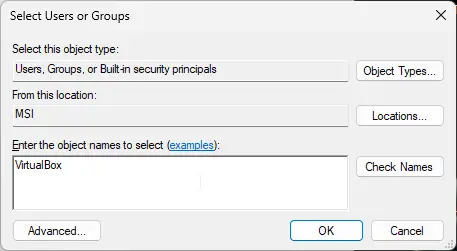
VirtualBox를 사용자로 추가하여 공유 폴더에 액세스할 수도 있습니다. 또한 사용자로 추가한 후에는 모든 권한을 허용하는 것을 잊지 마십시오. 방법은 다음과 같습니다.
- 폴더를 마우스 오른쪽 버튼으로 클릭하고 속성 로 이동 보안 .
- 클릭 편집하다 그리고 나서 추가하다 새 사용자를 추가합니다.
- 개체 이름을 다음과 같이 입력합니다. 버추얼박스 그리고 클릭 이름 확인 .
- 클릭 좋아요 변경 사항을 저장합니다.
- 가상 머신을 다시 시작하고 오류가 수정되었는지 확인하십시오.
VirtualBox가 Windows 11과 호환되지 않는 이유는 무엇입니까?
장치에서 VirtualBox와 Hyper-V를 모두 사용하는 경우 호환성 문제가 발생할 수 있습니다. Microsoft와 Oracle은 이 두 가지 가상 머신 생성 도구 사이에서 몇 가지 호환성 문제를 확인했습니다. 이로 인해 때때로 가상 머신이 예기치 않게 시작되지 않거나 충돌할 수 있습니다.















